Kapitel 2 Benutzerdefinierte JumpStart-Installation (Übersicht)
Dieses Kapitel enthält eine Einführung in und eine Übersicht über das benutzerdefinierte JumpStart-Installationsverfahren.
Hinweis –
Wenn Sie ein Solaris-ZFSTM-Root-Pool installieren, finden Sie in Kapitel 9Installation eines ZFS-Root-Pools mit JumpStart Erläuterungen zu Einschränkungen sowie Profilbeispiele.
Einführung in die benutzerdefinierte JumpStart-Installation
Die benutzerdefinierte JumpStart-Installation bietet eine Befehlszeilenschnittstelle, mit der Sie automatisch auf mehreren Systemen eine Installation bzw. ein Upgrade ausführen können, und zwar basierend auf von Ihnen erstellten Profilen. Diese Profile definieren die spezifischen Software-Installationsanforderungen. Außerdem können Sie für die vor und nach der Installation erforderlichen Schritte Shell-Skripte verwenden. Dabei geben Sie selbst an, welche Profile und Skripte für die Installation bzw. das Upgrade verwendet werden sollen. Die Installation bzw. das Upgrade mit der benutzerdefinierten JumpStart-Installation wird dann auf der Grundlage der von Ihnen ausgewählten Profile und Skripte ausgeführt. Außerdem können Sie eine sysidcfg-Datei verwenden und die Konfigurationsinformationen vorkonfigurieren, so dass die benutzerdefinierte JumpStart-Installation völlig ohne Benutzereingriff abläuft.
Beispielszenario für die benutzerdefinierte JumpStart-Installation
Die benutzerdefinierte JumpStart-Installation lässt sich anhand des folgenden Beispielszenarios beschreiben. In diesem Beispielszenario müssen die Systeme mit den folgenden Parametern eingerichtet werden:
-
Installation von Solaris auf 100 neuen Systemen.
-
Bei siebzig dieser Systeme handelt es sich um SPARC-basierte Systeme der technischen Entwicklungsabteilung. Sie müssen als Standalone-Systeme mit der Solaris-Softwaregruppe für Entwickler installiert werden.
-
Die übrigen 30 Systeme sind x86-basiert, werden von der Marketingabteilung genutzt und müssen als Standalone-Systeme mit der Solaris-Softwaregruppe für Endbenutzer installiert werden.
Zunächst muss der Systemadministrator eine rules-Datei und ein Profil für jede Gruppe von Systemen erstellen. Die Datei rules ist eine Textdatei, die eine Regel (rule) für jede Systemgruppe oder ein einzelnes System enthält, auf der bzw. dem Sie die Solaris-Software installieren wollen. Jede Regel charakterisiert eine Gruppe von Systemen auf der Grundlage von einem oder mehreren Systemattributen. Jede Regel verknüpft außerdem jede Gruppe mit einem Profil.
Ein Profil ist eine Textdatei, in der definiert ist, wie die Solaris-Software auf den Systemen in der Gruppe installiert werden soll. Die Datei rules und das Profil müssen sich in einem JumpStart-Verzeichnis befinden.
In diesem Beispielszenario erstellt der Systemadministrator eine rules-Datei, die zwei Regeln enthält, eine für die Entwicklungs- und eine für die Marketinggruppe. Bei beiden Regeln dient die Netzwerknummer der Systeme zur Unterscheidung zwischen der Entwicklungs- und der Marketinggruppe.
Jede Regel enthält außerdem eine Verknüpfung zu einem entsprechenden Profil. In der Regel für die Entwicklungsgruppe wird zum Beispiel eine Verknüpfung zum Profil eng_profile hinzugefügt, das für die Entwicklungsgruppe erstellt wurde. In der Regel für die Marketinggruppe wird eine Verknüpfung zum Profil market_profile hinzugefügt, das für die Marketinggruppe erstellt wurde.
Sie können die Datei rules und die Profile auf einer Diskette oder einem Server speichern.
-
Eine Profildiskette wird benötigt, wenn Sie benutzerdefinierte JumpStart-Installationen auf nicht vernetzten Standalone-Systemen ausführen wollen.
-
Ein Profilserver wird benötigt, wenn Sie benutzerdefinierte JumpStart-Installationen auf vernetzten Systemen ausführen wollen, die Zugriff auf einen Server haben.
Nachdem Sie die Datei rules und die Profile erstellt haben, validieren Sie die Dateien mit dem Skript check. Bei erfolgreicher Ausführung des Skripts check wird die Datei rules.ok erstellt. Die Datei rules.ok ist eine generierte Version der Datei rules, die das JumpStart-Programm zur Installation der Solaris-Software verwendet.
So installiert das JumpStart-Programm die Solaris-Software
Nachdem Sie die Datei rules und die Profile validiert haben, können Sie eine benutzerdefinierte JumpStart-Installation starten. Das JumpStart-Programm liest die Datei rules.ok. Danach sucht das JumpStart-Programm die erste Regel mit definierten Systemattributen, die dem System entsprechen, auf dem die Solaris-Software mit dem JumpStart-Programm gerade installiert werden soll. Wenn eine Entsprechung gefunden wird, verwendet das JumpStart-Programm das in der Regel angegebene Profil zur Installation der Solaris-Software auf dem System.
Abbildung 2–1 zeigt, wie eine benutzerdefinierte JumpStart-Installation auf einem eigenständigen, nicht vernetzten System funktioniert. Der Systemadministrator initiiert die benutzerdefinierte JumpStart-Installation auf Martins System. Das JumpStart-Programm greift auf die Regeldatei auf der Diskette im Diskettenlaufwerk des Systems zu. Das JumpStart-Programm ordnet Regel 2 dem System zu. Regel 2 legt fest, dass das JumpStart-Programm Martins Profil zur Installation der Solaris-Software verwendet. Das JumpStart-Programm liest Martins Profil und installiert die Solaris-Software nach den Anweisungen, die der Systemadministrator in Martins Profil festgelegt hat.
Abbildung 2–1 Prinzip einer benutzerdefinierten JumpStart-Installation: Beispiel für nicht vernetzte Systeme
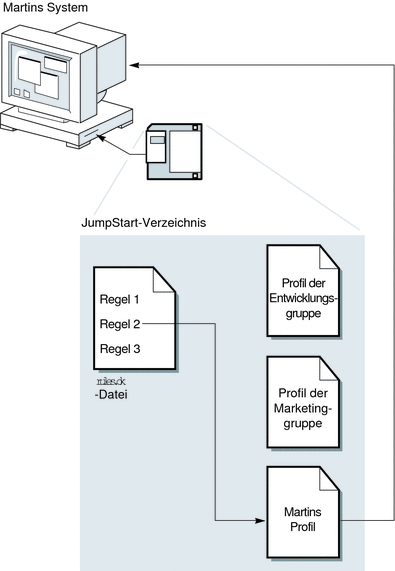
Abbildung 2–2 zeigt, wie eine benutzerdefinierte JumpStart-Installation bei mehreren Systemen in einem Netzwerk funktioniert. Der Systemadministrator richtet verschiedene Profile ein und speichert diese auf einem Server. Der Systemadministrator initiiert die benutzerdefinierte JumpStart-Installation auf einem der Systeme der Entwicklungsgruppe. Das JumpStart-Programm greift auf die rules-Dateien im Verzeichnis JumpStart/ auf dem Server zu. Das JumpStart-Programm ordnet das Entwicklungssystem der Regel 1 zu. Regel 1 legt fest, dass das JumpStart-Programm das Profil der Entwicklungsgruppe zur Installation der Solaris-Software verwendet. Das JumpStart-Programm liest das Profil der Entwicklungsgruppe und installiert die Solaris-Software nach den Anweisungen, die der Systemadministrator im Profil der Entwicklungsgruppe festgelegt hat.
Abbildung 2–2 Prinzip einer benutzerdefinierten JumpStart-Installation: Beispiel für vernetzte Systeme
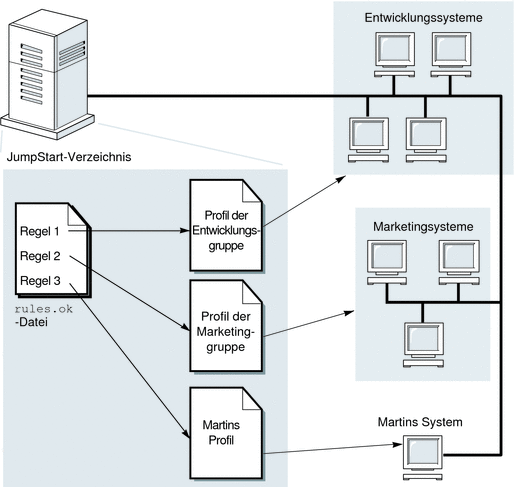
Abbildung 2–3 beschreibt die Reihenfolge, in der das JumpStart-Programm nach den benutzerdefinierten JumpStart-Dateien sucht.
Abbildung 2–3 Ablauf einer benutzerdefinierten JumpStart-Installation
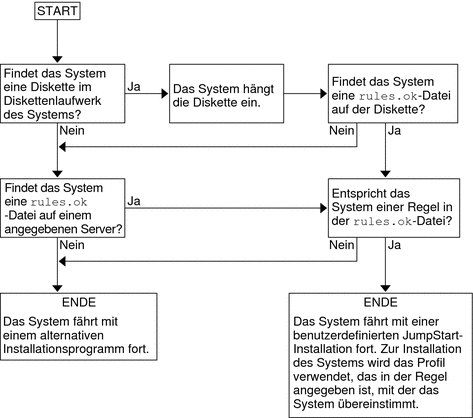
- © 2010, Oracle Corporation and/or its affiliates
